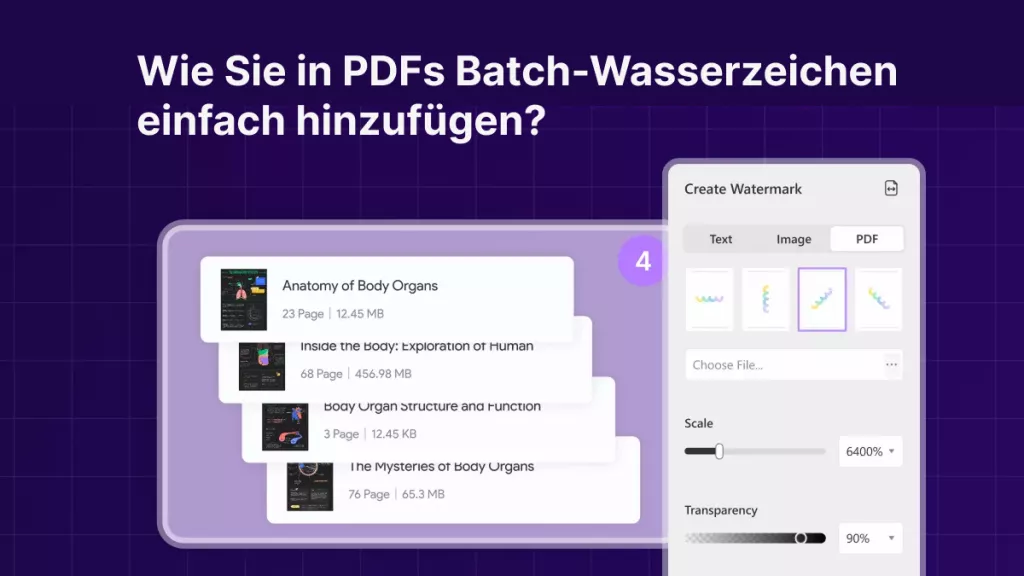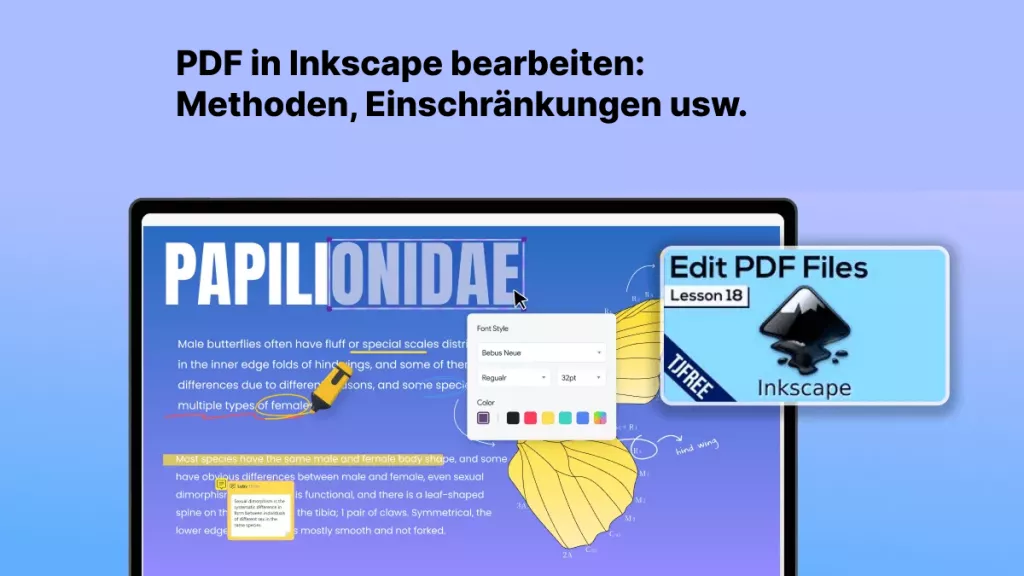Viele, die nach einem “Open Source PDF Editor” suchen, sind in erster Linie auf einen kostenlosen PDF-Editor aus, der natürlich auch leistungsstarke Funktionen mitbringt. Die meisten Leute haben sich diesbezüglich bislang nur in der Open-Source-Community umgesehen, um ein geeignetes Programm zu finden.
Aber was wäre, wenn es einen PDF-Editor mit erweiterten Funktionen wie PDF-Bearbeitung, Kommentaren und anderen Funktionen gäbe, der zu 100 % kostenlos angeboten wird? Technisch gesehen handelt es sich zwar nicht um einen Open-Source-PDF-Editor, da es sich immer noch um ein proprietäres Premiumprogramm handelt. Andererseits, was zählt ist doch eher, dass es kostenlos ist und für jeden Zweck genutzt werden kann, egal ob im Geschäftsleben, im Bildungswesen, im Rechtswesen, in kreativen Bereichen oder sogar für den privaten Gebrauch.
Die 5 besten Open-Source PDF-Editor
1: UPDF
Was ist UPDF? Und taugt es überhaupt etwas? Wir denken, allein ein kurzer Blick auf die Liste der Funktionen und der Vorteile, die du in Bezug auf die Produktivität der Arbeitsabläufe und die Effizienz der Dokumentenverwaltung erzielen kannst, reicht schon aus, dass du dieses Tool genauer unter die Lupe nehmen wirst. Sie können UPDF zuerst herunterladen.
Windows • macOS • iOS • Android 100% sicher

Zu den wichtigsten Funktionen von UPDF gehören die vollständige PDF-Bearbeitung von Text und Bild, umfangreiche PDF-Anmerkungen wie Hervorhebungen, Notizen, Stempel, Formen, Aufkleber usw., PDF-Seiten- und Dateiverwaltung und vieles mehr.
Eigenschaften
- Ausgezeichneter PDF-Reader und virtueller PDF-Drucker.
- Viele Markierungswerkzeuge wie Hervorheben, Unterstreichen, Formen, Aufkleber usw.
- Einfaches Erstellen von handschriftlichen Unterschriften in PDF.
- Schnelles Löschen, Extrahieren, Ersetzen und Einfügen von Seiten in PDF.
Vorteile
- Umfangreiche grundlegende und erweiterte PDF-Dienstprogramme.
- Unterstützt Windows-, Mac-, iOS- und Android-Geräte.
- Es spielt keine Rolle, wie groß die Datei ist, das Programm läuft trotzdem schnell.
- Schöne Benutzeroberfläche.
Videoanleitung
2: PDFescape
Obwohl der Funktionsumfang im Vergleich zu UPDF recht begrenzt ist, gibt es PDFescape bereits seit 2007, was das Programm zu einem der ältesten Online-Open-Source-PDF-Editoren seiner Art macht. Als Online-Tool kann es in jedem Browser (mit der neuesten Version) auf einem verbundenen Gerät verwendet werden. Seine (eingeschränkten) Funktionen bestehen in erster Linie aus Tools für Anmerkungen und kleinere Seitenbearbeitungen sowie dem Hinzufügen von Inhalten (Bilder und Text), etc. PDFescape ist jedoch kein echter PDF-Editor, denn du kannst keinen bestehenden Text ändern, wie du es mit UPDF machen kannst. Nichtsdestotrotz ist es ein praktisches Tool, wenn du unterwegs bist oder gerade nicht an deinem normalen Computer sitzt und einer Datei schnell etwas hinzufügen oder ein PDF ändern musst.
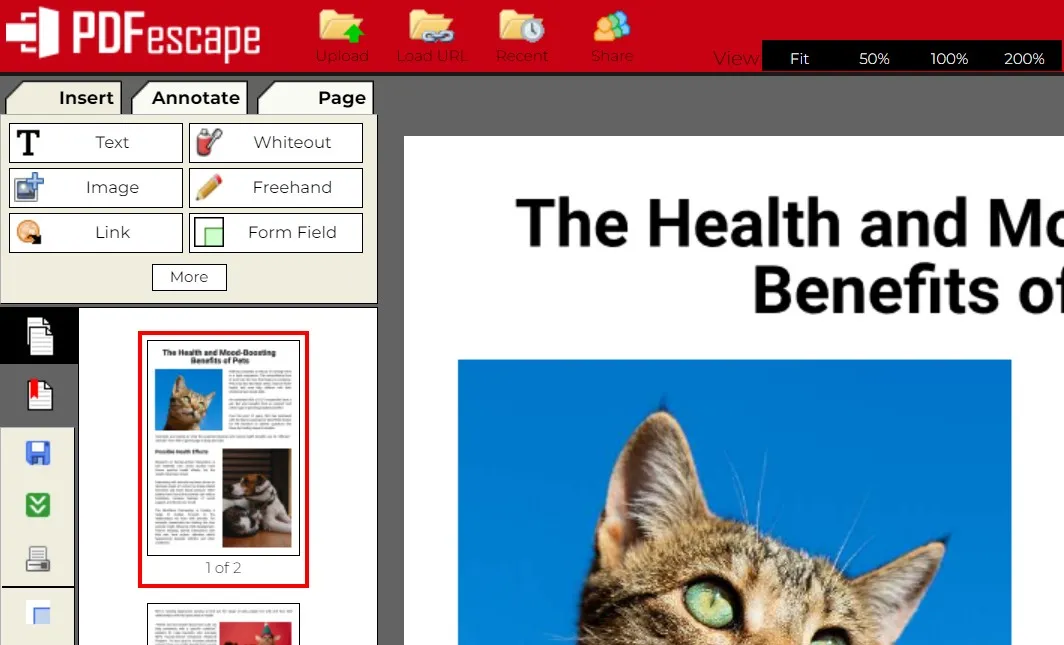
Vorteile
- Browser-basiertes Dienstprogramm - Zugriff von jedem Ort oder Gerät
- Einfache Navigation mit Registerkarten
- Sauberes Layout
Nachteile
- Primitive Oberfläche
- Nicht viel Produktunterstützung
3: PDFCreator und PDF Architect
Beide Anwendungen wurden von pdfforge entwickelt, allerdings ist PDFCreator ein Open-Source-PDF-Editor - oder genauer gesagt, ein Open-Source-PDF-Erstellungsprogramm für Windows. PDF Architect ermöglicht die PDF-Bearbeitung, wird aber als Premium-Produkt verkauft.
Du kannst PDF Architect kostenlos nutzen, aber die Funktionen beschränken sich auf die Umwandlung von Word und anderen Formaten in PDF und einige wenige Tools zur Seitenorganisation wie Drehen, Verschieben und Löschen von PDF-Seiten. Wenn du umfangreiche PDF-Workflows mit mehreren Umwandlungs- und anderen Anforderungen abwickelst, können wir dir PDF Architect empfehlen. PDFCreator ist als Open-Source-PDF-Editor zumindest eine Option, die du mal ausprobieren kannst.
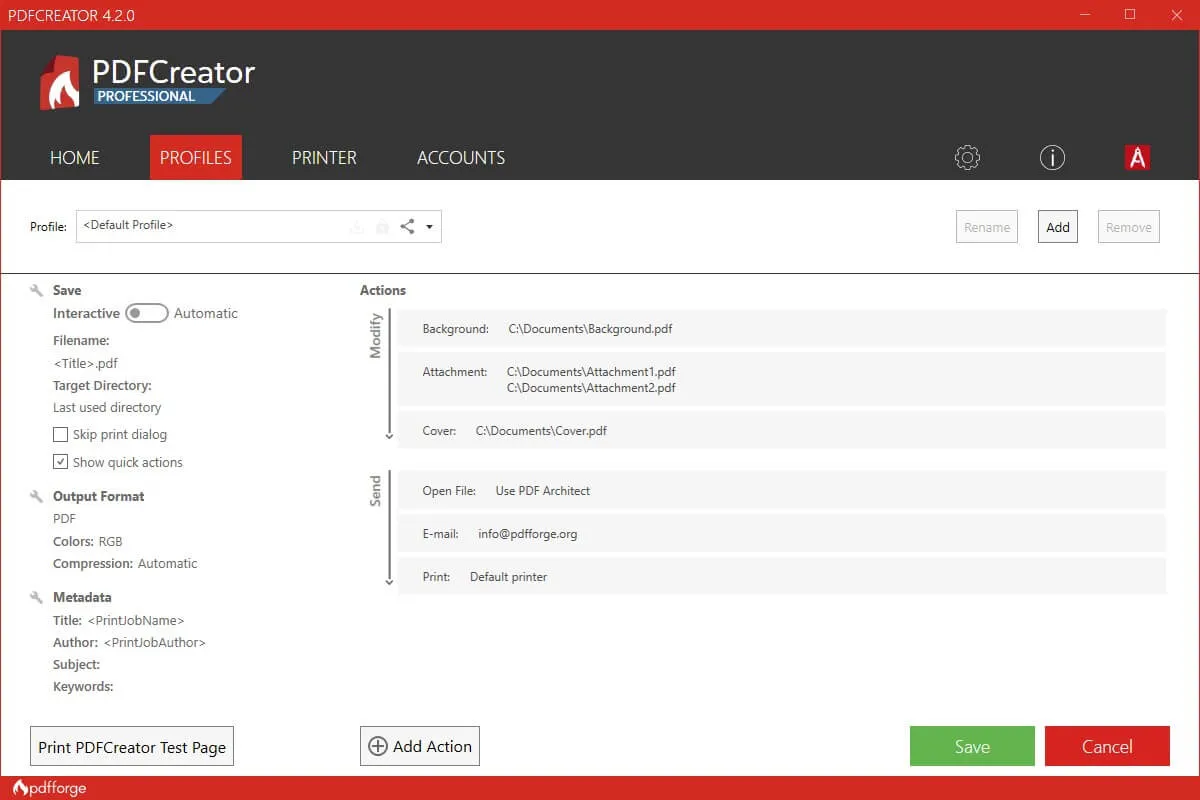
Vorteile
- Einfaches Werkzeug zur PDF-Erstellung - PDFCreator
- Gute Formatierungskonsistenz bei der Umwandlung
- Ein einfaches und kostengünstiges Upgrade von der kostenlosen Version auf PDF Architect Standard, Pro oder Pro+OCR
Nachteile
- Die kostenlose Version enthält keine PDF-Bearbeitung
- Sehr begrenzte Tools außer dem Anzeigen, Erstellen und Verwalten von PDF
4: PDFedit
PDFedit ist ein großartiger Open-Source-PDF-Editor mit vielen Funktionen, aber er ist auf ältere Windows-Versionen mit 32-Bit-Windows beschränkt. Das ist zwar mittlerweile in vielen Bereichen überholt, doch viele kleine Unternehmen nutzen immer noch 32-Bit-Windows. Deshalb ist PDFedit ein einfaches und leichtgewichtiges Tool, das keine wertvollen Ressourcen auf ihren veralteten PCs und lokalen Netzwerken beansprucht. Zu den Funktionen von PDFedit gehören die PDF-Bearbeitung, die Dateikonvertierung, der Passwortschutz für PDFs, das Hinzufügen von Anmerkungen, der Umgang mit grafischen Objekten und vieles mehr.
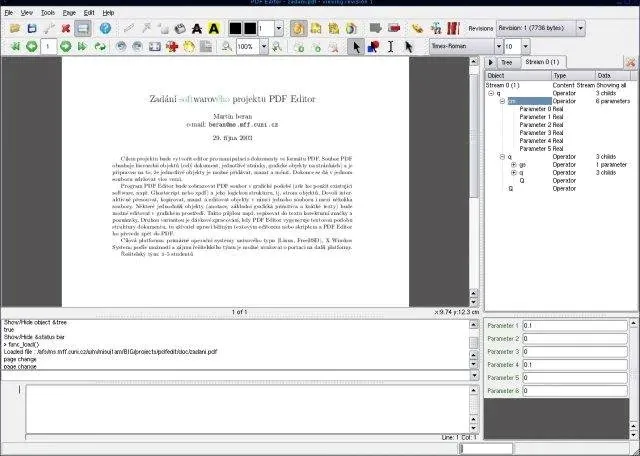
Vorteile
- PDF bearbeiten - Text und Bilder löschen und hinzufügen
- Zahlreiche kostenlose Tools zur Verwaltung relativ einfacher PDF-Workflows
- Hochgradig anpassbar
Nachteile
- Könnte für unerfahrene Nutzer schwer zu meistern sein
- Es sind keine fortgeschrittenen PDF-Tools eingebaut
5: LibreOffice Draw
LibreOffice ist eine Suite mit einem Open-Source-PDF-Editor und anderen Tools. LibreOffice Draw ist die Standardanwendung zum Öffnen von PDFs. Die Datei wird als Bild geöffnet, und der Nutzer kann die verfügbaren Anmerkungs- und Zeichenwerkzeuge nutzen, um den Inhalt zu ändern.
Die Inhalte selbst können als Blöcke zur Bearbeitung ausgewählt werden, und der Nutzer kann die Ausgabe dann wieder als PDF-Datei übernehmen. Diese Vielseitigkeit macht ihn zu einem der besten Open-Source-PDF-Editoren, die kostenlos genutzt werden können.
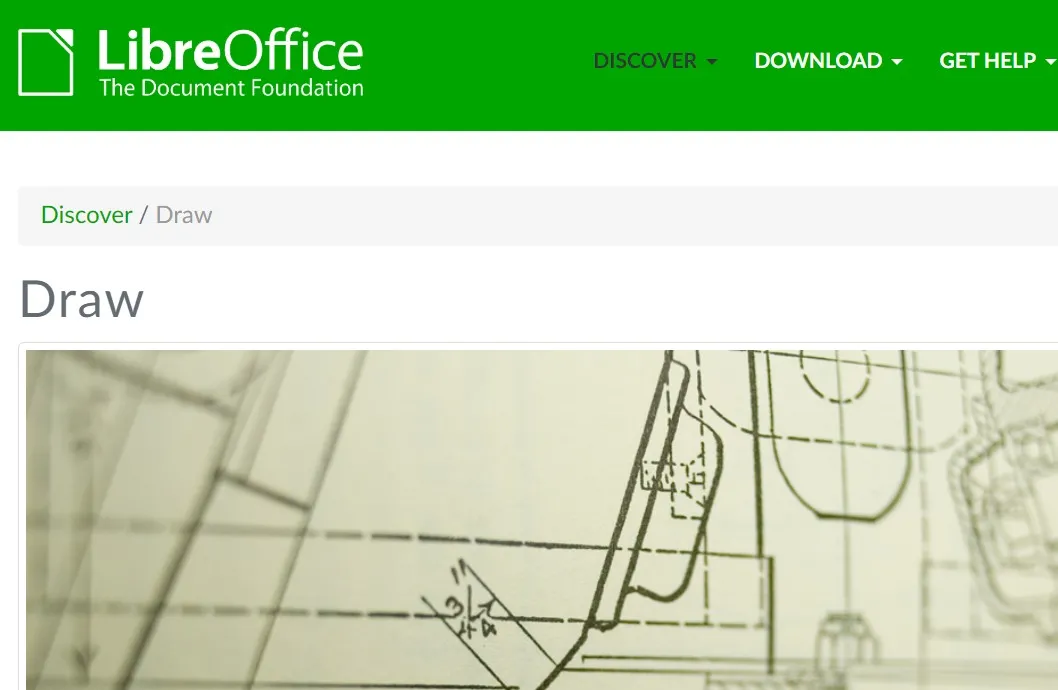
Vorteile
- Unterstützt 64-Bit-Windows-, Mac- und Linux-Distributionen
- PDF-Bearbeitung im Blocksatz
- Bearbeitet auch bildbasierte PDFs, aber als Anmerkungswerkzeug
Nachteile
- Verfügt nicht über OCR zur Umwandlung in bearbeitbare PDFs
- Begrenzte Optionen für die Dateikonvertierung
Fazit
Wenn du dir die kostenlosen Open Source PDF Editoren ansiehst, die wir heute vorgestellt haben, wird eines ganz deutlich: Open-Source-Anwendungen sind entweder schwer zu bedienen, haben nur wenige Funktionen oder beides. UPDF ist die einzige Ausnahme von dieser Regel und bietet eine Reihe von fortschrittlichen PDF-Tools. Laden Sie noch heute UPDF mit dem folgenden Button herunter.
Windows • macOS • iOS • Android 100% sicher
 UPDF
UPDF
 UPDF für Windows
UPDF für Windows UPDF für Mac
UPDF für Mac UPDF für iPhone/iPad
UPDF für iPhone/iPad UPDF für Android
UPDF für Android UPDF AI Online
UPDF AI Online UPDF Sign
UPDF Sign PDF lesen
PDF lesen PDF beschriften
PDF beschriften PDF bearbeiten
PDF bearbeiten PDF konvertieren
PDF konvertieren PDF erstellen
PDF erstellen PDF komprimieren
PDF komprimieren PDF organisieren
PDF organisieren PDF zusammenführen
PDF zusammenführen PDF teilen
PDF teilen PDF zuschneiden
PDF zuschneiden PDF-Seiten löschen
PDF-Seiten löschen PDF drehen
PDF drehen PDF signieren
PDF signieren PDF Formular
PDF Formular PDFs vergleichen
PDFs vergleichen PDF schützen
PDF schützen PDF drucken
PDF drucken Batch-Prozess
Batch-Prozess OCR
OCR UPDF-Cloud
UPDF-Cloud Über UPDF AI
Über UPDF AI UPDF AI Lösungen
UPDF AI Lösungen FAQ zu UPDF AI
FAQ zu UPDF AI PDF zusammenfassen
PDF zusammenfassen PDF übersetzen
PDF übersetzen PDF erklären
PDF erklären Chatten mit PDF
Chatten mit PDF Chatten mit Bild
Chatten mit Bild PDF zu Mindmap
PDF zu Mindmap Chatten mit AI
Chatten mit AI Tutorials
Tutorials Technische Daten
Technische Daten Aktualisierungen
Aktualisierungen FAQs
FAQs UPDF-Tipps
UPDF-Tipps Blog
Blog Nachrichten
Nachrichten UPDF Rezensionen
UPDF Rezensionen Download-Zentrum
Download-Zentrum Kontakt
Kontakt